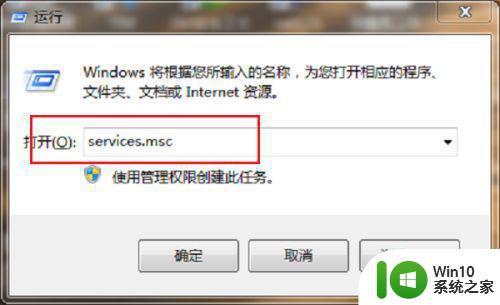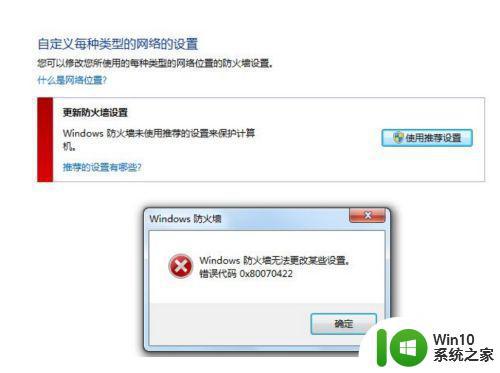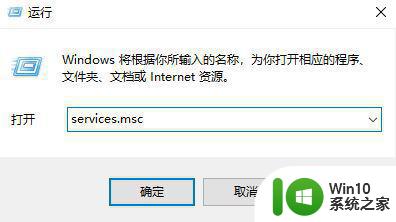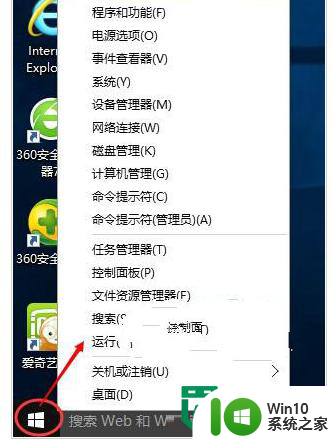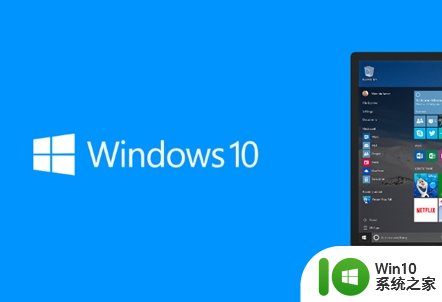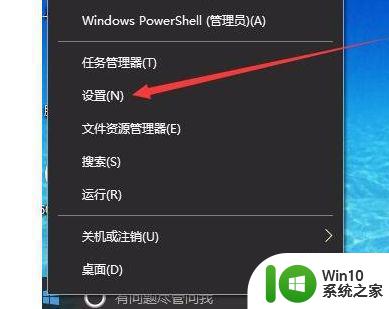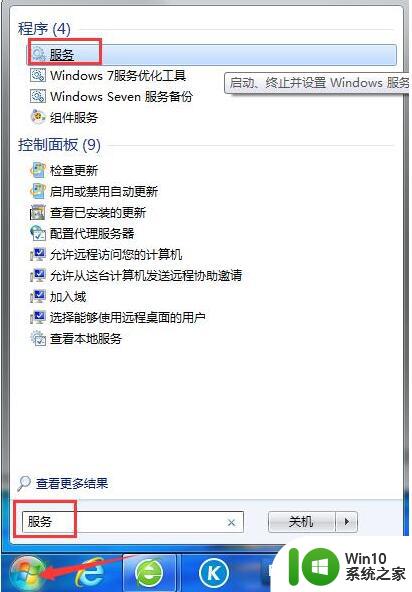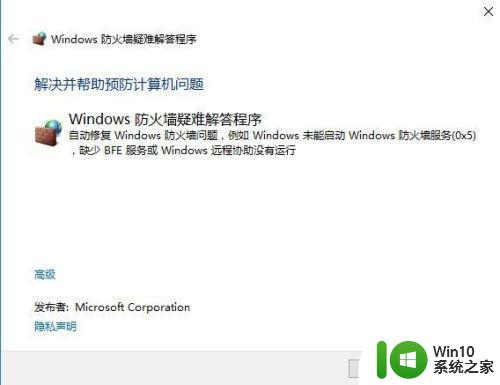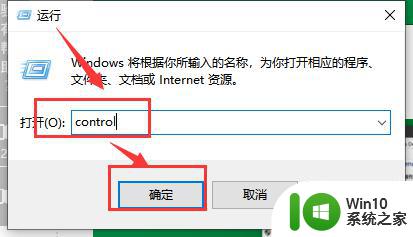win10防火墙无法修改 Win10防火墙无法更改高级设置
更新时间:2024-04-27 15:36:47作者:jiang
Win10防火墙无法修改高级设置的问题一直困扰着许多用户,在使用过程中,有时我们需要对防火墙的高级设置进行调整,但却发现无法进行更改。这种情况不仅影响了用户的网络安全,也给系统的稳定性带来了一定的风险。针对这一问题,我们需要找到解决办法,确保系统的安全性和稳定性得到保障。
步骤如下:
1.点击小娜,在弹出的搜索框输入services.msc 按下回车键打开服务
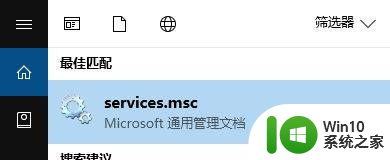
2.在服务界面双击打开【Windows Firewall】 将“启动类型”修改为【自动】,点击【应用】。此时“启动”按钮变成可选状态,点击【启动】-【确定】,如图:
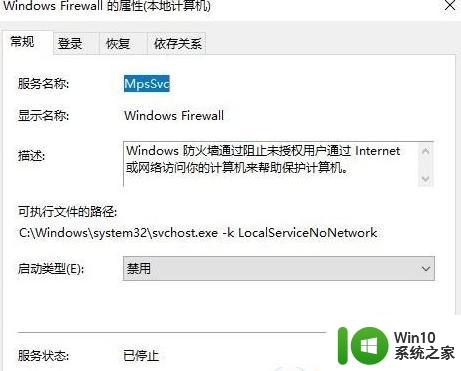
3.完成设置,在任务栏的网络图标上单击鼠标右键,选择【打开网络和共享中心】,如图:
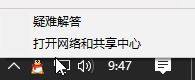
4.点击【Windows 防火墙】-【使用推荐设置】,如图:
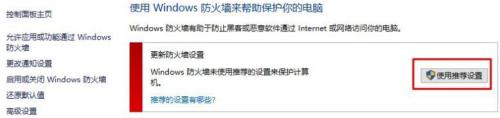
5.
操作完成后我们就可以成功的开启Windows 防火墙了!
以上就是win10防火墙无法修改的全部内容,有需要的用户可以按照以上步骤操作,希望对大家有所帮助。